3 способа создать потрясающие рамки в Google Документах

Узнайте, как добавить границы в Документы Google, включая создание рамок с помощью таблиц или изображений. Эффективные решения внутри!

При использовании Windows сталкивались ли вы когда-нибудь с всплывающим предупреждением «Windows 10 не удалось повторно подключить все сетевые диски» на рабочем столе? Что ж, вы, очевидно, не должны игнорировать это уведомление, так как это может привести к сбоям в работе системы.
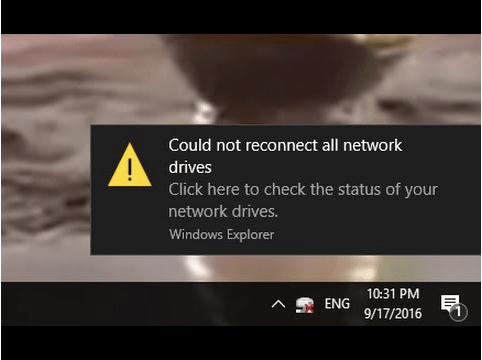
Хотите знать, почему это предупреждение отображается на экране? Почему Windows не может повторно подключить все сетевые диски? В этом посте мы рассмотрели подробное руководство по устранению проблемы «Windows 10 не может повторно подключить все сетевые диски», предлагая несколько методов устранения неполадок для устранения этого предупреждения.
Также читайте: 9 исправлений для Windows 10 не может подключиться к этой сети
Что вызывает предупреждение «Не удалось повторно подключить все сетевые диски»?
Поскольку мы склонны подключать к нашему компьютеру несколько внешних устройств , Windows 10 использует разные сетевые диски для сопоставления устройств. Сетевые диски действуют как среда, с помощью которой ваше устройство может распознавать внешние устройства, подключенные к вашей системе.
Итак, это предупреждение мигает на экране, когда Windows не может обнаружить внешние устройства ни на одном из сетевых дисков. Но не волнуйтесь! Вы можете легко решить эту проблему, следуя нескольким обходным путям.
Давайте изучим.
Также читайте: Как исправить системную ошибку 67 в Windows 10
Исправить Windows 10 не удалось повторно подключить все сетевые диски
Решение №1: Обновите драйверы устройств
Если какое-либо из внешних устройств, подключенных к вашему ПК с Windows 10, установлено с устаревшими или поврежденными системными драйверами , это сообщение об ошибке может отображаться на экране. Чтобы исправить это, мы попробуем обновить драйверы устройств до последней версии через Диспетчер устройств Windows.
Нажмите комбинацию клавиш Windows + R, чтобы открыть диалоговое окно «Выполнить».
Введите «devmgmt. msc »в текстовом поле, нажмите Enter.
Источник изображения: Windows Central
В окне диспетчера устройств найдите внешнее устройство, щелкните его правой кнопкой мыши и выберите параметр «Обновить драйвер».
Следуйте инструкциям на экране, чтобы Windows могла загрузить последние обновления драйверов из Интернета.
После обновления драйверов устройств перезагрузите компьютер, чтобы проверить, отображается ли предупреждение «Не удалось повторно подключить все сетевые диски» на рабочем столе.
Также читайте: 9 лучших программ для обновления драйверов для ПК с Windows 10, 8, 7
Решение № 2. Настройте параметры сопоставления сетевых драйверов в редакторе групповой политики.
В следующем обходном пути мы попытаемся изменить настройки сетевых драйверов с помощью редактора групповой политики Windows . Нам просто нужно включить параметр «Всегда ждать сети при запуске компьютера и входе в систему» в редакторе групповой политики. Как только вы включите этот параметр, Windows будет подключать все сетевые диски при запуске. Вот что вам нужно сделать.
Нажмите комбинацию клавиш Windows + R, чтобы открыть окно «Выполнить».
Введите «gpedit.msc» в текстовое поле и нажмите Enter, чтобы открыть редактор групповой политики.
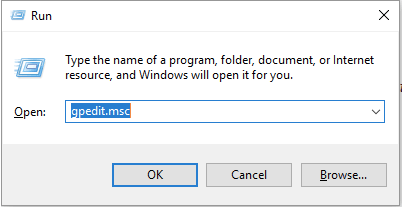
В окне редактора групповой политики перейдите к Конфигурация компьютера> Административные шаблоны.
В правой части окна выберите «Система», а затем выберите «Вход в систему».
Источник изображения: Zero Density
Дважды коснитесь файла «Всегда ждать сети при запуске компьютера и входе в систему», а затем выберите параметр «Включено», чтобы настроить этот параметр.
Нажмите кнопку «ОК» и «Применить», чтобы сохранить последние изменения. Закройте все окна и перезагрузите устройство, чтобы проверить, решена ли проблема.
Также прочтите: Как разрешить редактор групповой политики в Windows 10 Home Edition?
Решение № 3. Восстановите внешнее устройство.
Пробовали вышеупомянутые обходные пути, но все равно не повезло? Перейдем к следующему способу устранения неполадок. В нашем следующем решении мы попытаемся восстановить внешнее устройство, отключив и безопасно подключив его с помощью программного обеспечения DevEject.
Сначала установите программу «DevEject» в Windows, а затем запустите этот инструмент.
В окне DevEject выберите имя внешнего устройства из списка и нажмите кнопку «Replug».
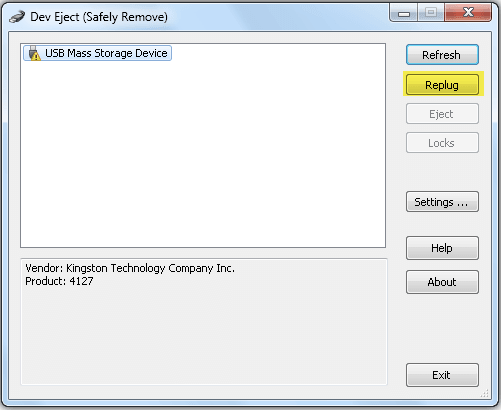
После повторного подключения всех внешних устройств, подключенных к вашей системе, перезагрузите компьютер, чтобы проверить, отображается ли предупреждение «Не удалось повторно подключить все сетевые диски» в Windows 10.
Также читайте: 10 лучших программ для блокировки USB-портов
Решение №4: отключите сетевой диск
В крайнем случае, мы попробуем отключить сетевой диск внешнего устройства и посмотреть, поможет ли это решить проблему. Выполните следующие быстрые шаги, чтобы отключить сетевой диск в Windows 10:
Запустите проводник Windows .
На левой панели меню найдите имя вашего внешнего устройства, щелкните его правой кнопкой мыши и выберите параметр «Отключить сетевой диск».
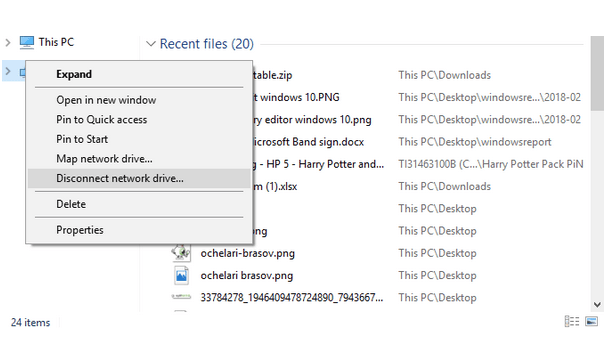
После отключения сетевого диска вручную перезагрузите устройство, чтобы Windows могла автоматически начать сопоставление сетевых дисков подключенных внешних устройств и начать заново.
Также прочтите: Лучшие инструменты для переназначения клавиатуры в Windows 10.
Вот несколько обходных путей, чтобы исправить предупреждение «Windows 10 не может повторно подключить все сетевые диски» на вашем ПК. Вы можете использовать любой из этих способов устранения неполадок, чтобы перестать видеть и удалить это раздражающее предупреждение с вашего устройства Windows 10. Сообщите нам, какое решение сработало для вас лучше всего. Не стесняйтесь писать в поле для комментариев!
Узнайте, как добавить границы в Документы Google, включая создание рамок с помощью таблиц или изображений. Эффективные решения внутри!
Это полное руководство о том, как изменить тему, цвета и многое другое в Windows 11 для создания потрясающего рабочего стола.
iPhone завис на домашних критических оповещениях? В этом подробном руководстве мы перечислили различные обходные пути, которые вы можете использовать, чтобы исправить ошибку «Домой хочет отправить критические оповещения iPhone». Узнайте полезные советы и решения.
Zoom - популярная служба удаленного сотрудничества. Узнайте, как добавить изображение профиля вместо видео, чтобы улучшить свою конфиденциальность.
Откройте для себя эффективные стратегии получения баллов Microsoft Rewards. Зарабатывайте на поисках, играх и покупках!
Изучите эффективные методы решения неприятной проблемы с бесконечным экраном загрузки Skyrim, гарантируя более плавный и бесперебойный игровой процесс.
Я внезапно не могу работать со своим сенсорным экраном, на который жалуется HID. Я понятия не имею, что поразило мой компьютер. Если это вы, вот несколько исправлений.
Прочтите это полное руководство, чтобы узнать о полезных способах записи вебинаров в реальном времени на ПК. Мы поделились лучшим программным обеспечением для записи вебинаров, а также лучшими инструментами для записи экрана и видеозахвата для Windows 10, 8, 7.
Вы случайно нажали кнопку доверия во всплывающем окне, которое появляется после подключения вашего iPhone к компьютеру? Вы хотите отказаться от доверия этому компьютеру? Затем просто прочтите эту статью, чтобы узнать, как отменить доверие к компьютерам, которые вы ранее подключали к своему iPhone.
Хотите знать, как транслировать «Аквамен», даже если он недоступен для потоковой передачи в вашей стране? Читайте дальше, и к концу статьи вы сможете насладиться Акваменом.








